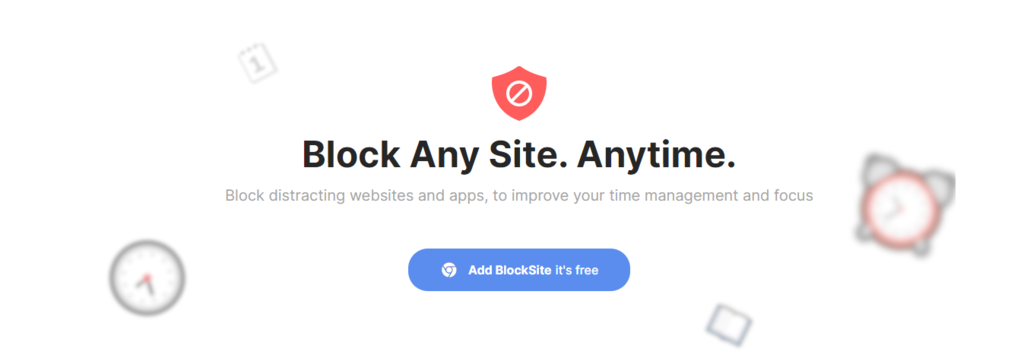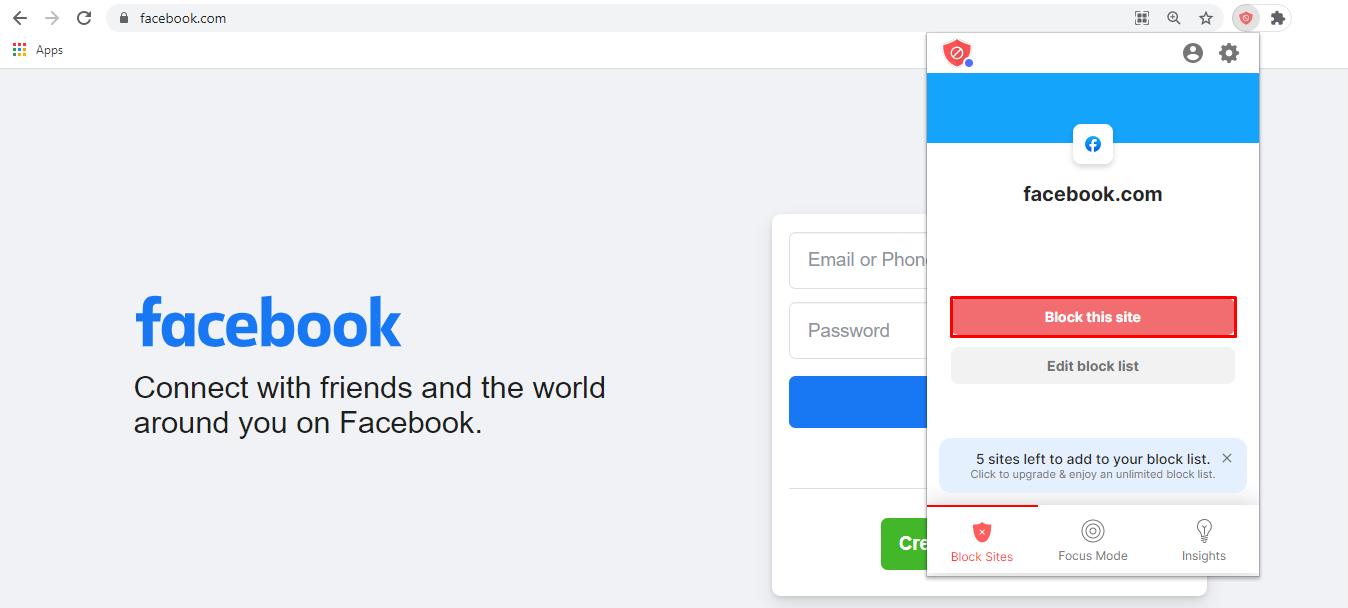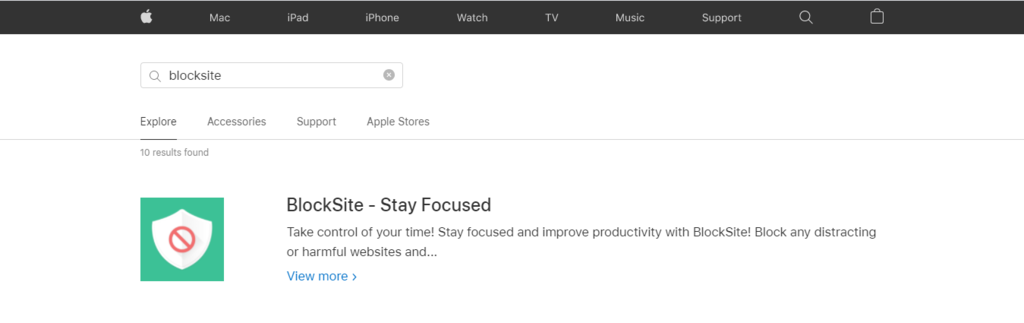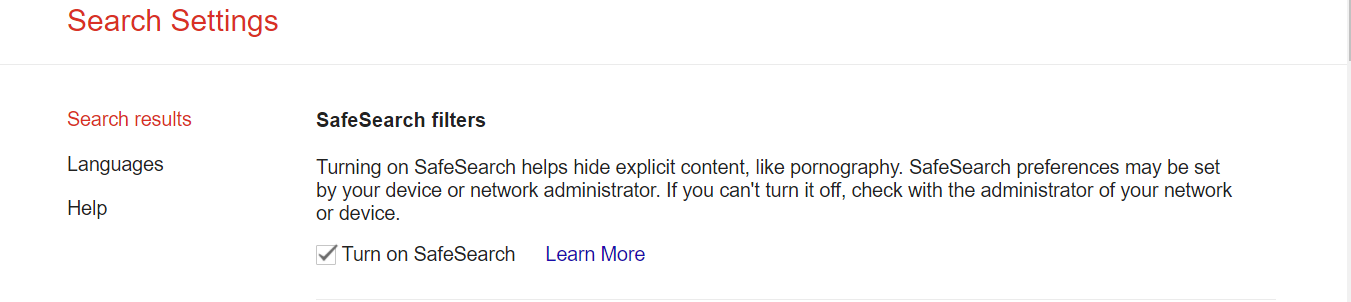19 de setembro de 2021
Leonardus N.
Com o Google Chrome, você pode acessar quase qualquer site. No entanto, você pode enfrentar uma situação em que seja melhor bloquear um site.
Quer você queira minimizar as distrações ou habilitar o controle dos pais para proteger seus filhos de conteúdo indesejado, nós ajudamos você.
Neste artigo, compartilharemos quatro métodos sobre como bloquear um site no Google Chrome. Além disso, explicaremos por que você precisa bloquear sites em primeiro lugar.
1. Editando o arquivo hosts
Uma maneira de bloquear um site no Windows é acessando e editando o arquivo hosts .
É um arquivo de texto local em seu sistema operacional que contém nomes de domínio e seus respectivos endereços IP . Use-o como uma forma de bloquear sites redirecionando o nome de domínio de volta para o seu computador.
Desde que você seja o administrador , você pode editar o arquivo hosts para bloquear certos sites.
Antes de começar, faça uma cópia do seu arquivo hosts para que você tenha um backup em caso de erro.
Depois de fazer a cópia, siga os passos abaixo:
Encontre o arquivo hosts acessando C: \ Windows \ System32 \ drivers \ etc 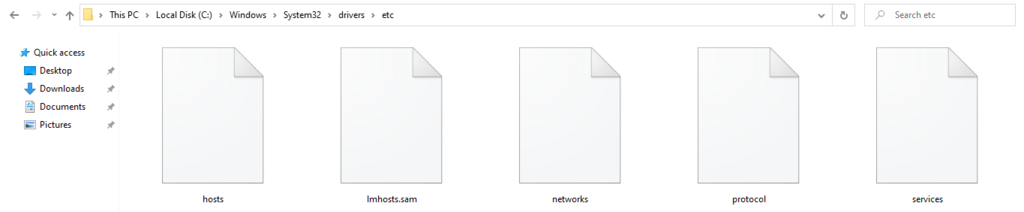 Abra o arquivo com o Notepad, Nano ou qualquer outro editor de texto. Na parte inferior do arquivo sob o último # , adicione novas linhas e digite o endereço IP do seu host local 127.0.0.1 com as teias é o domínio que você deseja bloquear.
Abra o arquivo com o Notepad, Nano ou qualquer outro editor de texto. Na parte inferior do arquivo sob o último # , adicione novas linhas e digite o endereço IP do seu host local 127.0.0.1 com as teias é o domínio que você deseja bloquear.  Vá para Arquivo-> Salvar ou pressione CTRL + S para salvar. No entanto, evite salvá-lo como um arquivo .txt , pois ele não funcionará. Abra o Chrome e digite o nome de domínio que você bloqueou para ver se funciona. Sempre que quiser bloquear um site, repita o processar e adicionar novas linhas.
Vá para Arquivo-> Salvar ou pressione CTRL + S para salvar. No entanto, evite salvá-lo como um arquivo .txt , pois ele não funcionará. Abra o Chrome e digite o nome de domínio que você bloqueou para ver se funciona. Sempre que quiser bloquear um site, repita o processar e adicionar novas linhas.
Se o seu computador impedi-lo de fazer a alteração, pode ser necessário alterar as permissões do arquivo para bloquear sites.
Para alterar as permissões do arquivo do seu arquivo hosts no Windows, siga estas etapas:
Clique com o botão direito no arquivo hosts. Um menu suspenso aparecerá. A partir daí, clique em Propriedades-> Segurança. Clique em Editar com o ícone de escudo para alterar as permissões do arquivo. Na janela pop-up que aparece, marque Controle Total em Permitir. Clique em Aplicar e você deverá ter acesso para editar o arquivo hosts.
Se você tiver macOS, o bloqueio de sites no Chrome por meio do arquivo hosts tem um processo semelhante.
Para obter mais informações, siga as etapas abaixo:
Abra Utilitários-> Terminal. No comando Terminal , digite sudo nano/etc/hosts. Seu arquivo hosts será aberto em uma caixa nano. Digite a senha do administrador para abrir seu arquivo hosts. Deve consistir em várias linhas semelhantes às do Windows. No final da última linha, digite o endereço IP do host local 127.0.0.1 e, após pressionar Tab para espaço, digite o nome de domínio do site que deseja bloquear. Repita o processo se quiser adicionar mais sites. Para salvar, pressione CTRL + O. Saia do arquivo hosts pressionando CTRL + X. Para evitar qualquer conflito, limpe seu cache digitando sudo dscacheutil-flushcache e pressione Enter quando terminar. Abra um navegador para testar o resultado.
Bloquear sites por meio de seu arquivo hosts também bloqueará os sites em outros navegadores e aplicativos da web. Assim, você não precisa bloqueá-los um por um no seu computador manualmente.
2. Usando uma extensão do Chrome
O segundo método está bloqueando um site usando uma extensão do navegador. Este método é adequado para usuários de Windows e Mac.
Recomendamos o uso de BlockSite -um dos extensões de bloqueio de sites mais populares com mais de três milhões de downloads.
Para baixar o BlockSite e adicioná-lo ao navegador Chrome, siga estas etapas:
Acesse o Chrome loja da web em seu navegador Google Chrome. Digite “ extensão de site de bloqueio ” na barra de pesquisa e pressione Enter.Clique no resultado com o ícone de escudo vermelho do BlockSite e clique em Adicionar ao Chrome. 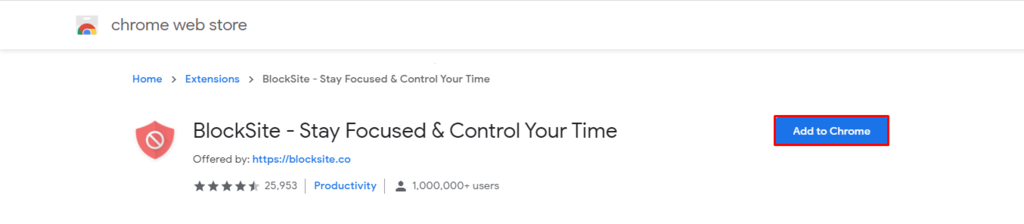 Quando a janela pop-up for exibida, clique em Adicionar extensão para fazer o download.
Quando a janela pop-up for exibida, clique em Adicionar extensão para fazer o download.
Quando o download for concluído, o BlockSite será adicionado à sua lista de extensões.
Para começar a bloquear vários sites com a extensão, siga estas etapas:
Acesse as configurações do BlockSite clicando em as Extensões (ícone de peça de quebra-cabeça)-> BlockSite-> Mais ações-> BlockSite: Bloquear sites e manter o foco. Digite o site que deseja bloquear na barra rotulada Bloquear sites e pressione Enter. 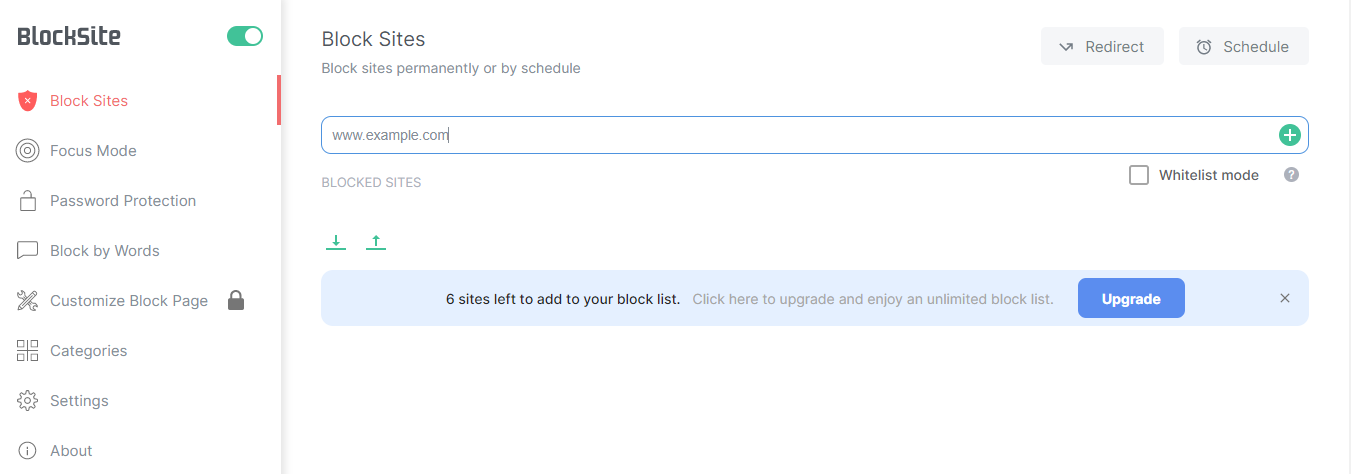 Se você deseja impedir o acesso para os sites em sua lista de bloqueio, mesmo no modo de navegação anônima, pesquise o ícone de engrenagem para Configurações-> Ativar no modo de navegação anônima.
Se você deseja impedir o acesso para os sites em sua lista de bloqueio, mesmo no modo de navegação anônima, pesquise o ícone de engrenagem para Configurações-> Ativar no modo de navegação anônima. 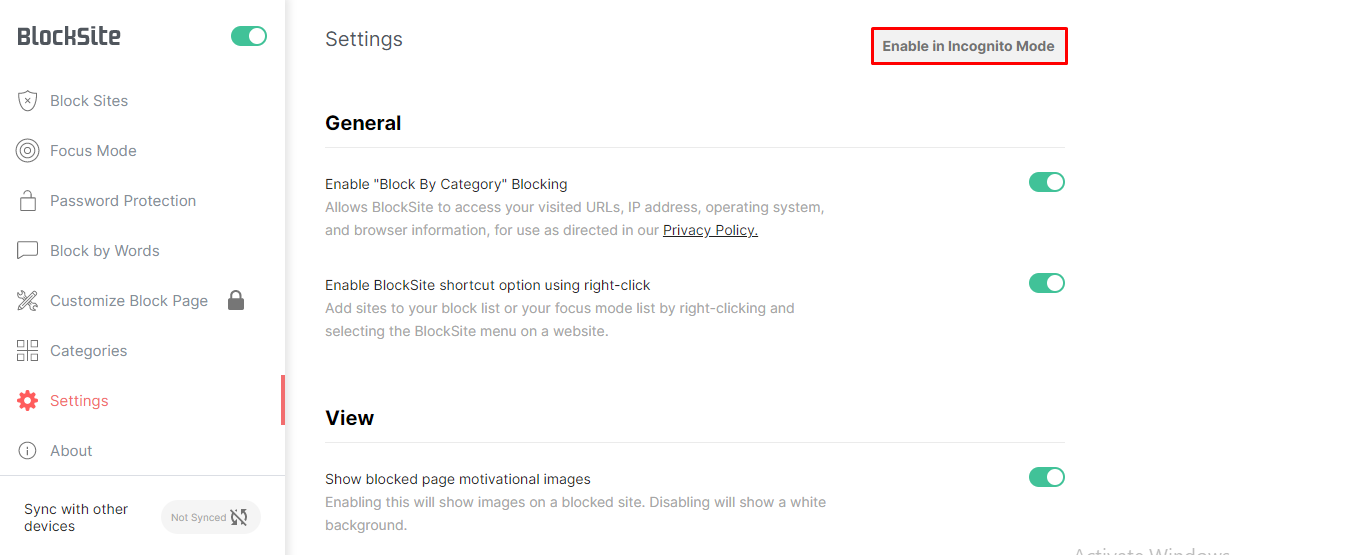 O site que você inseriu deve ser bloqueado nos modos padrão e anônimo. Agora, sempre que os usuários tentarem acessá-lo por meio de seu navegador, eles verão páginas da web do BlockSite como no exemplo abaixo:
O site que você inseriu deve ser bloqueado nos modos padrão e anônimo. Agora, sempre que os usuários tentarem acessá-lo por meio de seu navegador, eles verão páginas da web do BlockSite como no exemplo abaixo: 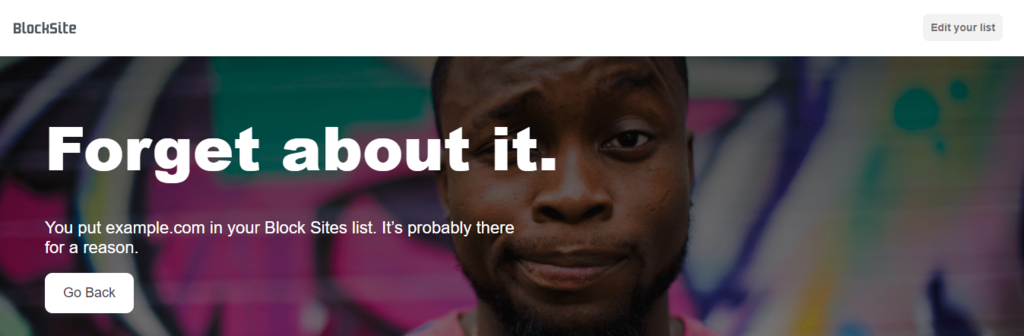
Outra maneira de bloquear sites é fixando a extensão BlockSite na barra de ferramentas do Chrome, visitando o site que deseja bloquear e clicando no botão “ vermelho escudo ”ícone no canto superior direito da tela. Clique em Bloquear este site na janela pop-up que aparece.
Se você não deseja bloquear sites em seu computador completamente, o BlockSite fornece uma opção de proteção por senha. Isso fará com que o BlockSite solicite uma senha sempre que os usuários acessarem qualquer site da sua lista de bloqueio.
Para fazer isso em sua extensão do BlockSite, siga as instruções abaixo:
Acesse a Proteção por senha recurso clicando no ícone de cadeado. 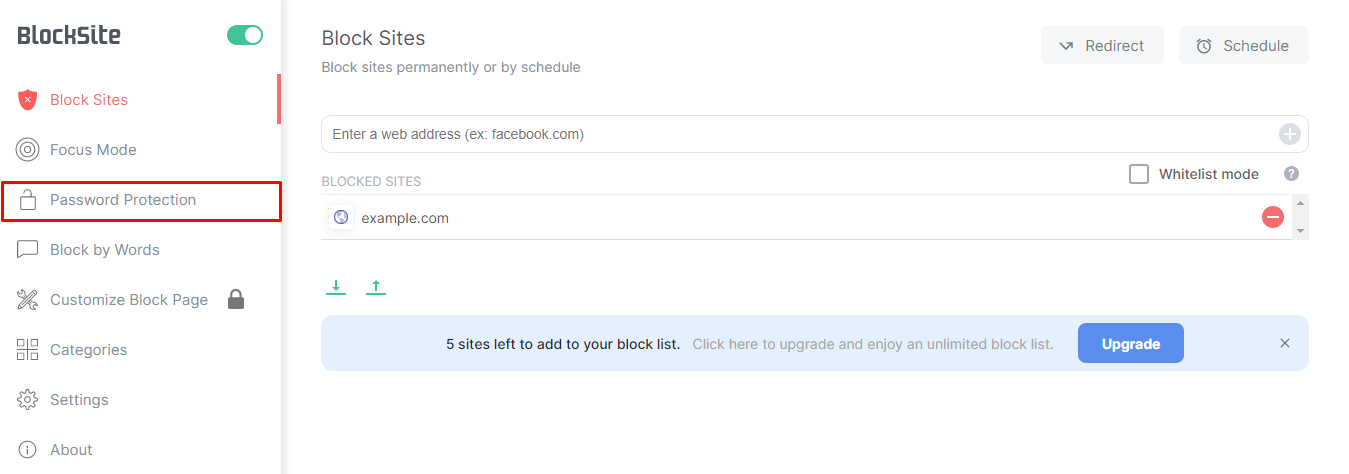 Verifique o Preferências de proteção de senha que você deseja para o BlockSite.
Verifique o Preferências de proteção de senha que você deseja para o BlockSite. 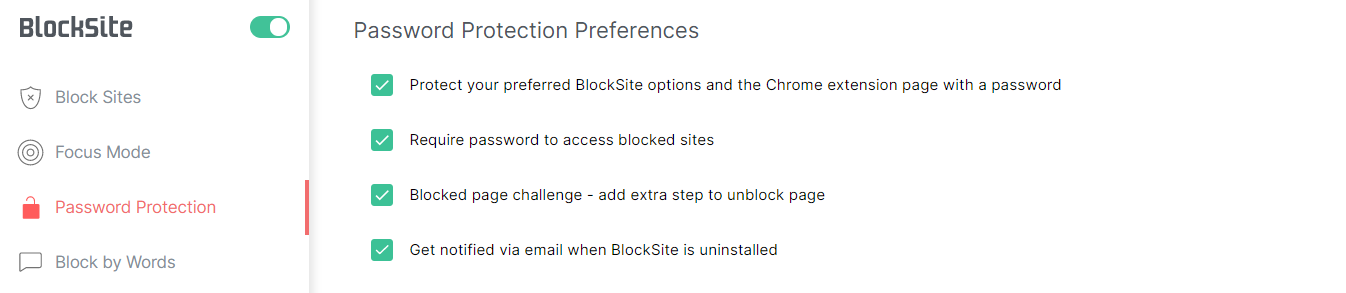 Crie um conta inserindo seu endereço de e-mail e senha. Clique em Salvar.
Crie um conta inserindo seu endereço de e-mail e senha. Clique em Salvar. 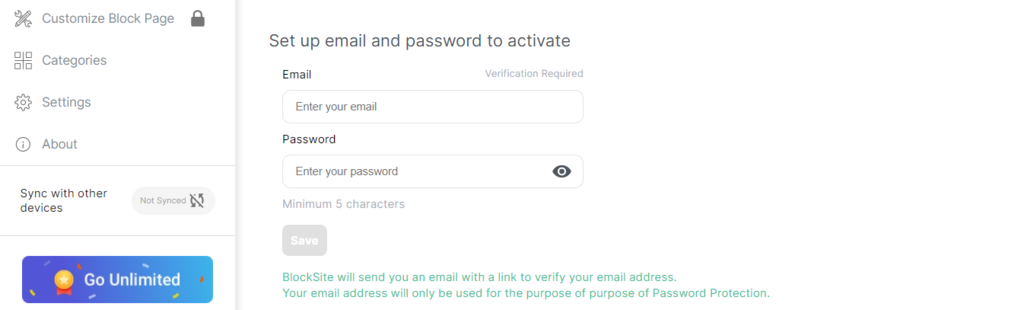 Verifique sua conta.Agora, quando alguém acessar um site bloqueado, será solicitado que forneça a senha.
Verifique sua conta.Agora, quando alguém acessar um site bloqueado, será solicitado que forneça a senha. 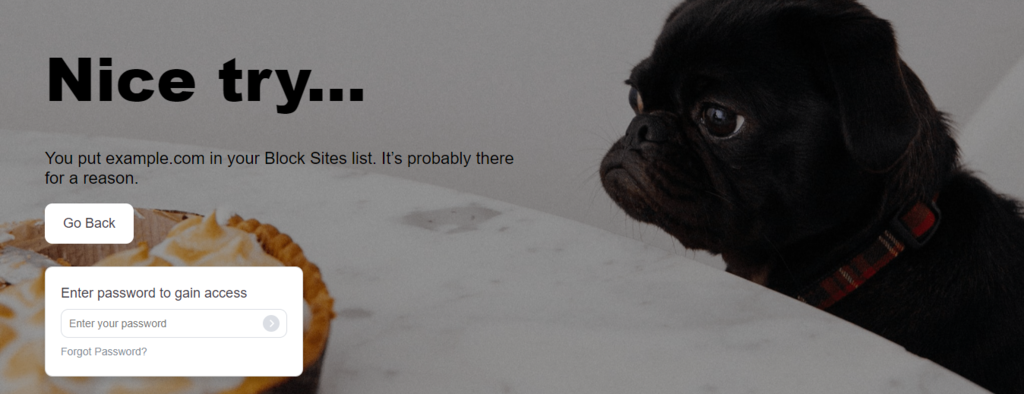
Além disso, BlockSite fornece estes recursos para o Chrome:
Modo de foco -bloqueia sites temporariamente configurando um cronômetro. Você também pode definir intervalos entre os modos de foco para navegar sem quaisquer restrições sempre que quiser fazer uma pausa. Bloquear por palavras -uma vez ativado na página Configurações , insira uma palavra ou frase que será bloqueada automaticamente se o BlockSite detectá-la no nome de domínio ou URL. Categorias -bloqueia muitos sites do mesmo tipo, como adulto, social, notícias, esportes e jogos de azar.
BlockSite é uma extensão freemium. Com o plano gratuito, você pode bloquear seis sites e apenas uma categoria. No entanto, se você deseja bloquear um número ilimitado de sites e suas categorias, recomendamos a atualização para uma conta premium.
3. No iOS e Android
BlockSite também está disponível como um aplicativo para bloquear sites ou aplicativos em seus dispositivos móveis. Pode ser conveniente, pois você já está familiarizado com a interface na extensão do Chrome.
Para bloquear sites em seu telefone Android, siga o guia abaixo:
Acesse a Google Play Store do seu dispositivo móvel e procure o aplicativo BlockSite. Clique em Instalar. 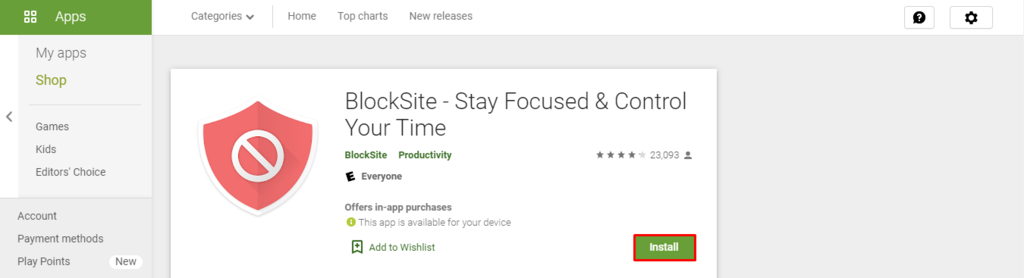 Permita o aplicativo BlockSite nas configurações do seu dispositivo e abra-o.Encontre o ícone mais verde para bloquear sites ou aplicativos.Insira o nome do domínio ou o URL completo do site que você deseja bloquear. Se for um aplicativo, digite o nome do aplicativo para adicioná-lo à sua lista de bloqueio. Toque na marca de seleção no aplicativo para confirmar. Abra o navegador ou aplicativo para ver o resultado.
Permita o aplicativo BlockSite nas configurações do seu dispositivo e abra-o.Encontre o ícone mais verde para bloquear sites ou aplicativos.Insira o nome do domínio ou o URL completo do site que você deseja bloquear. Se for um aplicativo, digite o nome do aplicativo para adicioná-lo à sua lista de bloqueio. Toque na marca de seleção no aplicativo para confirmar. Abra o navegador ou aplicativo para ver o resultado.
Para bloquear um site ou aplicativo com BlockSite usando um telefone iOS, siga as mesmas etapas acima, exceto ir para App Store da Apple em vez disso. Você encontrará um aplicativo BlockSite para iOS pronto para instalar.
4. Usando controles parentais integrados
O bloqueio de um site pode ser feito usando controles parentais integrados em muitos dispositivos. É um ótimo recurso, especialmente se você deseja gerenciar o conteúdo que seus filhos podem acessar.
Explicaremos como configurar o controle dos pais no Windows 10 e no Google Chrome. O Mac também tem um controle dos pais integrado denominado Tempo de tela. No entanto, não bloquear sites no Chrome.
Se você deseja bloquear sites no Windows 10, siga estas etapas:
No menu do Windows, localize Configurações-> Contas para configurar uma conta secundária. 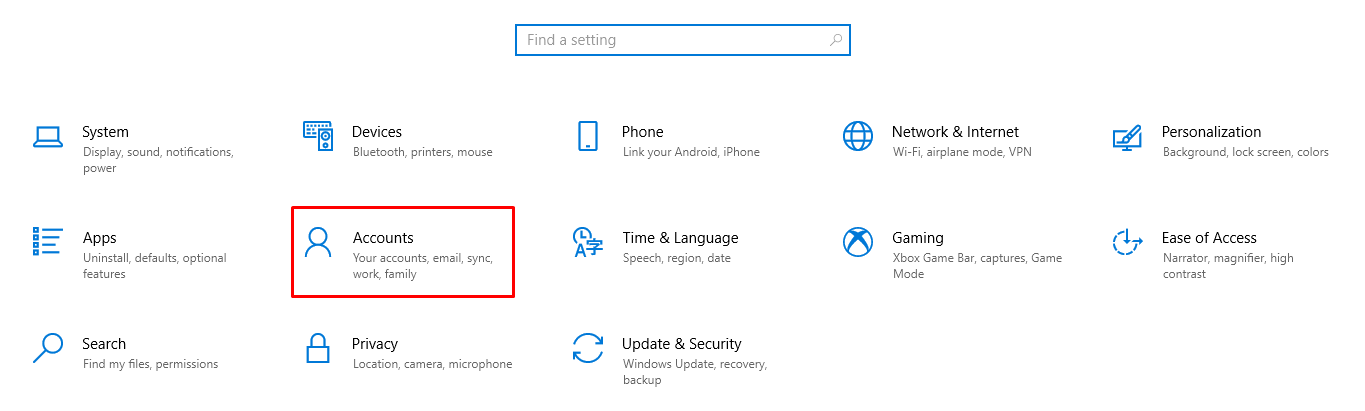 Clique em Família e outros usuários-> Adicionar um membro da família-> Criar um para uma criança.
Clique em Família e outros usuários-> Adicionar um membro da família-> Criar um para uma criança. 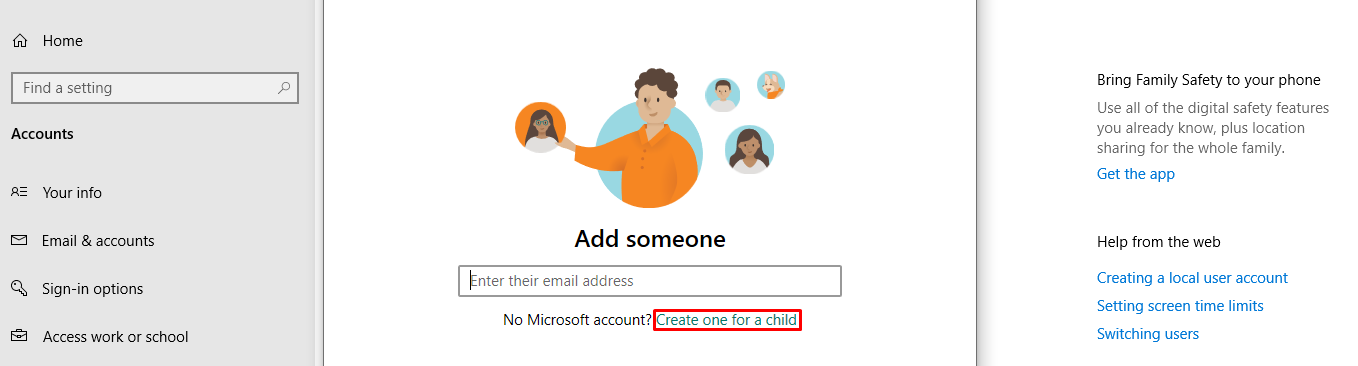 Acesse a página da sua conta da Microsoft. Vá para a conta do seu filho e clique em Visão geral-> Filtros de conteúdo.
Acesse a página da sua conta da Microsoft. Vá para a conta do seu filho e clique em Visão geral-> Filtros de conteúdo. Na barra Sites bloqueados , insira o URL ou nome de domínio do site que deseja bloquear.
 Uma vez feito , clique no ícone mais para adicioná-lo à sua lista de bloqueio. Repita o processo para adicionar mais sites. Verifique o resultado mudando para a conta do seu filho e veja se o site está bloqueado.
Uma vez feito , clique no ícone mais para adicioná-lo à sua lista de bloqueio. Repita o processo para adicionar mais sites. Verifique o resultado mudando para a conta do seu filho e veja se o site está bloqueado.
Para usuários do Mac ou Windows, você também pode usar os controles dos pais no Google Chrome para monitorar as atividades do seu filho e ocultar um site não seguro.
Uma maneira de fazer isso é ativando o SafeSearch na conta do Google de seu computador acessando preferências . Marque a caixa Ativar SafeSearch e desça até a parte inferior da página da web para clicar em Salvar .
Depois de ativado, qualquer conteúdo explícito deve ser escondido do seu filho.
A segunda maneira é usando o aplicativo Google Family Link para Android e telefones iOS.
Alguns recursos podem não funcionar ao usar o aplicativo Google Family Link em um dispositivo móvel iOS.
Para bloquear um site usando o Google Family Link, siga as instruções abaixo:
Baixe o aplicativo na Google Play Store e configure uma conta para sua família. Acesse a conta do seu filho. Vá para Gerenciar Configurações-> Filtros no Google Chrome-> Gerenciar sites-> Bloco ked. Toque no ícone Adicionar uma exceção . Digite o site ou domínio que deseja bloquear. Salve e veja se o site está bloqueado.
Por que você precisaria bloquear sites?
Existem alguns motivos pelos quais você pode precisar bloquear um site:
Filtragem de conteúdo -se você for um pai, talvez seja necessário bloquear determinados sites para impedir que seus filhos os acessem. Além disso, isso pode manter as crianças focadas em sites adequados para crianças. Sites maliciosos – vírus de computador são prejudiciais ao seu dispositivo e podem até invadir o programa antivírus. Portanto, se você conhece um site que está espalhando malware de computador, bloqueie-o imediatamente. Modo de trabalho -bloquear sites pode ajudar a aumentar a produtividade. Com menos distrações no telefone ou computador, as pessoas podem se concentrar mais no trabalho.
Conclusão
Embora muitos sites sejam úteis, você pode se deparar com uma situação em que bloquear um site pode ser uma boa ideia.
Neste artigo, discutimos os quatro métodos para fazer isso:
Editando manualmente o arquivo hosts . Esta é uma forma de bloquear um site manualmente. Usando uma extensão do Chrome . Faça isso baixando a extensão BlockSite para Chrome. Se você estiver usando iOS e Android . Baixe o aplicativo BlockSite para Android e iOS. Usando o controle dos pais integrado . Configure o controle dos pais no Windows 10 por meio de sua conta da Microsoft, ative o SafeSearch ou use o Google Family Link.
Existem muitos motivos para bloquear um site, como proteger seus filhos de conteúdo nocivo, evitar sites maliciosos ou simplesmente querer se concentrar mais no seu trabalho.
Experimente qualquer método e navegue com segurança. Não hesite em deixar comentários se você tiver alguns comentários ou perguntas.
 O autor
O autor
Leonardus N.
Leonardus é redator de conteúdo técnico da Hostinger. Ele é apaixonado por marketing digital e TI. Quando não está escrevendo artigos, está ocupado escrevendo música.